Bluetooth Arızası Nasıl Giderilir?
Bluetooth, modern cihazlar arasında kablosuz iletişim kurmanın yaygın bir yoludur. Ancak, zaman zaman Bluetooth bağlantılarıyla ilgili sorunlarla karşılaşabiliriz. Bu tür bir arıza, cihazlar arasındaki iletişimde kesintilere veya bağlantı kaybına neden olabilir. Neyse ki, birkaç basit adımı izleyerek bu tür sorunların üstesinden gelebilirsiniz.
1. Temel Kontrolleri Yapın
Öncelikle, Bluetooth arızasını gidermek için yapabileceğiniz temel kontrolleri yapmalısınız. Cihazınızın Bluetooth özelliğinin açık olduğundan emin olun. Birçok cihaz, Bluetooth'u hızlı bir şekilde açıp kapamanızı sağlayan bir anahtar veya düğme ile gelir. Bluetooth'u kapatıp tekrar açarak sorunu çözebilirsiniz.
Ayrıca, cihazınızın pil seviyesini kontrol edin. Düşük pil seviyeleri, Bluetooth bağlantısının istikrarını etkileyebilir. Cihazınızın veya bilgisayarınızın pil seviyesi düşükse, şarj etmek veya yeni bir pil takmak faydalı olabilir.
2. Cihazları Yeniden Başlatın
Bluetooth arızasını gidermek için bir diğer basit adım da cihazları yeniden başlatmaktır. Bluetooth özelliğini kullanan tüm cihazları kapatın ve yeniden açın. Bu, cihazların belleğini temizler ve bağlantı sorunlarını çözebilir.
Örneğin, Bluetooth hoparlör, kulaklık veya klavye kullanıyorsanız, bu cihazları kapatıp tekrar açarak bağlantı sorunlarını giderebilirsiniz. Aynı şekilde, bilgisayarınız veya telefonunuzun Bluetooth özelliğini kapatıp açarak da sorunu çözmeyi deneyebilirsiniz.
3. Eşleştirmeyi Kontrol Edin
Bluetooth cihazlarınızı birbirine bağlamak için eşleştirme işlemi gerekir. Ancak bazen eşleştirme işlemi başarısız olabilir veya yanlış cihazlarla eşleşebilirsiniz. Bu durumda, eşleştirmeyi kontrol etmek önemlidir.
Cihazınızın Bluetooth ayarlarına gidin ve eşleştirilmiş cihazları kontrol edin. Yanlışlıkla eşleştirilmiş bir cihaz varsa, bunu kaldırın ve doğru cihazı ekleyin. Ayrıca, eşleştirme modunu etkinleştirmeniz gerekebilir, bu da cihazınızın diğer Bluetooth cihazlar tarafından bulunabilir olmasını sağlar.
4. Sürücüleri Güncelleyin
Bilgisayarınızda Bluetooth'u kullanıyorsanız, Bluetooth sürücülerinin güncel olup olmadığını kontrol etmek önemlidir. Güncel olmayan sürücüler, bağlantı sorunlarına neden olabilir.
Bilgisayarınızdaki aygıt yöneticisine giderek Bluetooth sürücülerini kontrol edin. Güncel olmayan bir sürücü bulursanız, en son sürüme güncellemek için çevrimiçi olarak sürücüleri arayın veya bilgisayarınızın otomatik güncelleme özelliğini kullanın.
5. Bluetooth Sinyalini Güçlendirin
Bazen Bluetooth arızası, cihazlar arasındaki sinyal gücü düşüklüğünden kaynaklanabilir. Bu durumda, Bluetooth sinyalini güçlendirmek için bazı adımlar atabilirsiniz.
Öncelikle, Bluetooth cihazlarınızı birbirine daha yakın bir konuma getirin. Aralarındaki mesafe azaldıkça, sinyal gücü artar ve bağlantı daha güvenilir hale gelir. Ayrıca, cihazlarınızı metal veya diğer elektronik cihazlarla engellenmeyecek bir yerde tutmaya özen gösterin.
6. Fabrika Ayarlarına Dönün
Son çare olarak, Bluetooth arızasını gidermek için cihazınızı fabrika ayarlarına döndürebilirsiniz. Ancak, bu adım tüm cihazınızın ayarlarını sıfırlayacaktır, bu yüzden bu adımı atmadan önce verilerinizi yedeklediğinizden emin olun.
Cihazınızı fabrika ayarlarına döndürmek için genellikle Ayarlar menüsünde bir seçenek bulunur. Bu seçeneği seçerek cihazınızı sıfırlayabilir ve Bluetooth sorununu çözmeye çalışabilirsiniz.
Sonuç
Bluetooth arızaları genellikle basit nedenlerden kaynaklanır ve yukarıdaki adımları izleyerek genellikle çözülebilir. Ancak, sorununuz devam ederse veya daha karmaşık bir durumla karşılaşırsanız, bir uzmana danışmanız önemlidir. Teknik destek ekibi, daha derinlemesine sorun giderme yapabilir ve size en uygun çözümü sağlayabilir. Unutmayın, her zaman doğru çözümü bulmak için profesyonel bir yardım alabilirsiniz.
Bluetooth, modern cihazlar arasında kablosuz iletişim kurmanın yaygın bir yoludur. Ancak, zaman zaman Bluetooth bağlantılarıyla ilgili sorunlarla karşılaşabiliriz. Bu tür bir arıza, cihazlar arasındaki iletişimde kesintilere veya bağlantı kaybına neden olabilir. Neyse ki, birkaç basit adımı izleyerek bu tür sorunların üstesinden gelebilirsiniz.
1. Temel Kontrolleri Yapın
Öncelikle, Bluetooth arızasını gidermek için yapabileceğiniz temel kontrolleri yapmalısınız. Cihazınızın Bluetooth özelliğinin açık olduğundan emin olun. Birçok cihaz, Bluetooth'u hızlı bir şekilde açıp kapamanızı sağlayan bir anahtar veya düğme ile gelir. Bluetooth'u kapatıp tekrar açarak sorunu çözebilirsiniz.
Ayrıca, cihazınızın pil seviyesini kontrol edin. Düşük pil seviyeleri, Bluetooth bağlantısının istikrarını etkileyebilir. Cihazınızın veya bilgisayarınızın pil seviyesi düşükse, şarj etmek veya yeni bir pil takmak faydalı olabilir.
2. Cihazları Yeniden Başlatın
Bluetooth arızasını gidermek için bir diğer basit adım da cihazları yeniden başlatmaktır. Bluetooth özelliğini kullanan tüm cihazları kapatın ve yeniden açın. Bu, cihazların belleğini temizler ve bağlantı sorunlarını çözebilir.
Örneğin, Bluetooth hoparlör, kulaklık veya klavye kullanıyorsanız, bu cihazları kapatıp tekrar açarak bağlantı sorunlarını giderebilirsiniz. Aynı şekilde, bilgisayarınız veya telefonunuzun Bluetooth özelliğini kapatıp açarak da sorunu çözmeyi deneyebilirsiniz.
3. Eşleştirmeyi Kontrol Edin
Bluetooth cihazlarınızı birbirine bağlamak için eşleştirme işlemi gerekir. Ancak bazen eşleştirme işlemi başarısız olabilir veya yanlış cihazlarla eşleşebilirsiniz. Bu durumda, eşleştirmeyi kontrol etmek önemlidir.
Cihazınızın Bluetooth ayarlarına gidin ve eşleştirilmiş cihazları kontrol edin. Yanlışlıkla eşleştirilmiş bir cihaz varsa, bunu kaldırın ve doğru cihazı ekleyin. Ayrıca, eşleştirme modunu etkinleştirmeniz gerekebilir, bu da cihazınızın diğer Bluetooth cihazlar tarafından bulunabilir olmasını sağlar.
4. Sürücüleri Güncelleyin
Bilgisayarınızda Bluetooth'u kullanıyorsanız, Bluetooth sürücülerinin güncel olup olmadığını kontrol etmek önemlidir. Güncel olmayan sürücüler, bağlantı sorunlarına neden olabilir.
Bilgisayarınızdaki aygıt yöneticisine giderek Bluetooth sürücülerini kontrol edin. Güncel olmayan bir sürücü bulursanız, en son sürüme güncellemek için çevrimiçi olarak sürücüleri arayın veya bilgisayarınızın otomatik güncelleme özelliğini kullanın.
5. Bluetooth Sinyalini Güçlendirin
Bazen Bluetooth arızası, cihazlar arasındaki sinyal gücü düşüklüğünden kaynaklanabilir. Bu durumda, Bluetooth sinyalini güçlendirmek için bazı adımlar atabilirsiniz.
Öncelikle, Bluetooth cihazlarınızı birbirine daha yakın bir konuma getirin. Aralarındaki mesafe azaldıkça, sinyal gücü artar ve bağlantı daha güvenilir hale gelir. Ayrıca, cihazlarınızı metal veya diğer elektronik cihazlarla engellenmeyecek bir yerde tutmaya özen gösterin.
6. Fabrika Ayarlarına Dönün
Son çare olarak, Bluetooth arızasını gidermek için cihazınızı fabrika ayarlarına döndürebilirsiniz. Ancak, bu adım tüm cihazınızın ayarlarını sıfırlayacaktır, bu yüzden bu adımı atmadan önce verilerinizi yedeklediğinizden emin olun.
Cihazınızı fabrika ayarlarına döndürmek için genellikle Ayarlar menüsünde bir seçenek bulunur. Bu seçeneği seçerek cihazınızı sıfırlayabilir ve Bluetooth sorununu çözmeye çalışabilirsiniz.
Sonuç
Bluetooth arızaları genellikle basit nedenlerden kaynaklanır ve yukarıdaki adımları izleyerek genellikle çözülebilir. Ancak, sorununuz devam ederse veya daha karmaşık bir durumla karşılaşırsanız, bir uzmana danışmanız önemlidir. Teknik destek ekibi, daha derinlemesine sorun giderme yapabilir ve size en uygun çözümü sağlayabilir. Unutmayın, her zaman doğru çözümü bulmak için profesyonel bir yardım alabilirsiniz.